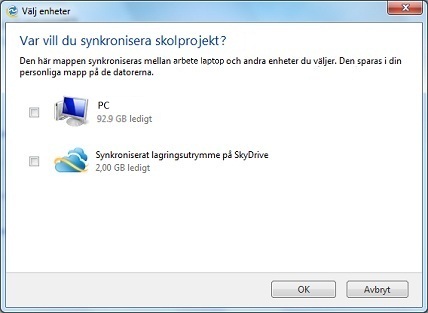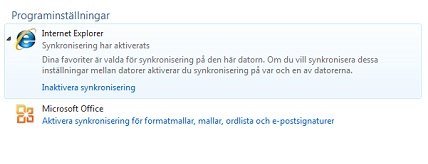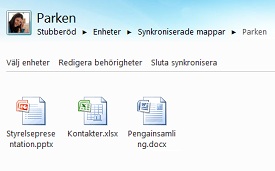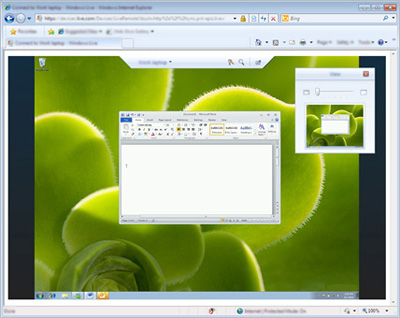Har du testat Windows Live Mesh?
Fler än en PC som du vill ha dina dokument på?
Träffade Joakim Karlén, produktchef på Consumer & Online här på Microsoft. Han delade med sig av en massa bra tips, och här är ett som jag tror att många är intresserade av och vill veta litet mer kring - Windows Live Mesh. Live Mesh är ett jättesmidigt sätt att få tillgång till dina dokument på fler än en dator, och där ändringar du gör automatiskt synkroniseras mellan datorerna och även till gratis lagring online
Hälsningar,
Joakim Karlén & Liselotte Isacsson
Synkronisering av dina dokument och filer mellan datorer: Lätt med Windows Live Mesh
Många av oss har fler än en dator som vi arbetar med och utmaningen med att ha tillgång till samma dokument på alla datorer är också gemensam. Ett väldigt bra verktyg för att göra PC till PC-synkronisering av data är Windows Live Mesh. Windows Live Mesh är helt gratis och är en del av Windows Live Essentials som man kan ladda ner på https://get.live.com.
Windows Live Mesh innehåller denna funktionalitet:
- Synkronisering av dokument och filer mellan datorer som ingår i din Mesh
- Synkronisering av Favoriter i Internet Explorer och Inställningar i Office mellan datorer
- Synkronisering av dokument och filer till gratis online-lagring
- Fjärranslutning mot datorer som ingår i din Mesh
Först behöver du ett live-id. Har du redan en hotmail-adress så har du redan ett live-id, men annars är det enkelt att skaffa genom att gå till https://home.live.com. Sen laddar du ner och installerar Windows Live Essentials på dina datorer.
Synkronisering av mappar
Om du har två eller flera datorer med Windows Live Mesh installerade kan du synkronisera mappar mellan datorerna (peer to peer). Med Windows Live Mesh kan du synkronisera upp till 200 mappar på upp till 50 GB styck med upp till 100 000 filer per mapp. När du synkroniserar mappar mellan datorer överförs de ändringar du gör på en dator till den andra datorn, varje gång datorerna är online samtidigt. Innehållet i de synkroniserade mapparna sparas på alla datorer så du kan fortsätta arbeta i dem även om du inte är ansluten till Internet.
All överföringar krypteras med TLS- (Transport Layer Security) eller SSL-protokollen (Secure Sockets Layer).
Så här synkroniserar du en mapp
Starta Windows Live Mesh.
Klicka på Start-knappen. Skriv Mesh i sökrutan och klicka sedan på Windows Live Mesh i listan med sökresultat.
Klicka på Synkronisera en mapp.
Markera mappen du vill synkronisera och klicka sedan på Synkronisera.
Välj övriga datorer dit du vill synkronisera mappen och klicka sedan på OK. Mappen sparas i din personliga mapp på de datorer du väljer. (Du kan gå till mappen genom att klicka på ditt namn på Start-menyn).
Synkronisera Programinställningar
Om du har två eller flera datorer med operativsystemen Windows 7 eller Windows Vista kan du använda Windows Live Mesh för att synkronisera programinställningar mellan datorerna. Du kan synkronisera dina favoriter i Internet Explorer och om du har Microsoft Office installerat kan du även synkronisera formatmallar, mallar, egna ordlistor och e-postsignaturer. När du har synkroniserat programinställningarna mellan datorerna är inställningarna identiska på alla datorer. De ändringar du gör på en dator överförs även till de andra datorerna.
Steg 1: Starta Windows Live Mesh
Klicka på Start-knappen. Skriv Mesh i sökrutan och klicka sedan på Windows Live Mesh i listan med sökresultat.
Steg 2: Aktivera synkronisering på den första datorn
Klicka på Aktivera synkronisering under Programinställningar för de programinställningar du vill synkronisera.
Steg 3: Aktivera synkronisering på övriga datorer
På varje dator installerar du Windows Live Mesh och aktiverar synkronisering för de programinställningar du vill synkronisera.
Synkronisera mappar online
Du kan välja vilka mappar som ska synkroniseras till ditt Windows Live SkyDrive-synkroniserade lagringsutrymme, så att du kan komma åt och uppdatera dem var du än är. Det här är ett bra sätt att synkronisera mappar mellan datorer som normalt inte är online samtidigt. Det är också ett bra sätt att använda Windows Live Mesh om du bara har en dator.
Så här synkroniserar du en mapp i ditt SkyDrive-synkroniserade lagringsutrymme
Starta Windows Live Mesh.
Klicka på Start-knappen. Skriv Mesh i sökrutan och klicka sedan på Windows Live Mesh i listan med sökresultat.
Klicka på Synkronisera en mapp.
Markera mappen du vill synkronisera och klicka sedan på Synkronisera.
Välj SkyDrive-synkroniserat lagringsutrymme och klicka sedan på OK.
Om du vill komma åt mapparna du har synkroniserat till ditt SkyDrive-synkroniserade lagringsutrymme går du till Windows Live Devices och klickar sedan på SkyDrive-synkroniserat lagringsutrymme.
Fjärranslutning
Med funktionen för fjärranslutningar i Windows Live Mesh kan du fjärransluta till din dator från en annan dator. Du kan t.ex. ansluta från din arbetsdator till din hemdator och komma åt alla dina program och filer, precis som om du satt vid din hemdator. Innan du kan fjärransluta till en dator måste du välja att tillåta fjärranslutningar i Windows Live Mesh. Alla fjärranslutningar är krypterade med SSL (Secure Sockets Layer).
Så här ansluter du från en dator där Windows Live Mesh är installerat
Starta Windows Live Mesh.
Klicka på Start-knappen. Skriv Mesh i sökrutan och klicka sedan på Windows Live Mesh i listan med sökresultat.
Klicka på Fjärråtkomst och sedan på Anslut till den här datorn.
Så här ansluter du från en dator där Windows Live Mesh inte är installerat
Öppna Internet Explorer, gå till webbplatsen för enheter och klicka sedan på Anslut till den här datorn. Första gången du ansluter kan du bli ombedd att installera en ActiveX-kontroll.